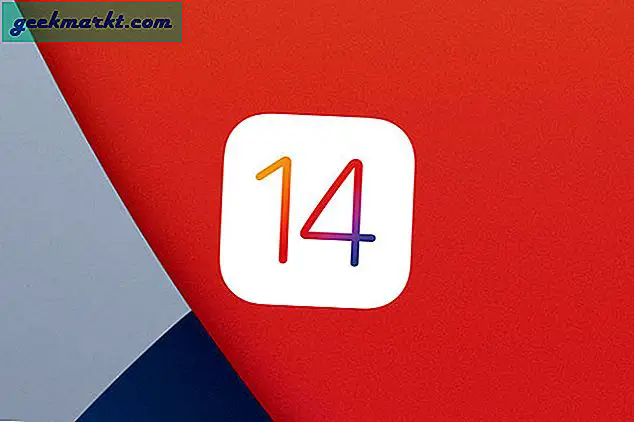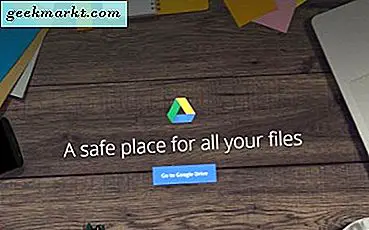Föreställ dig detta - du har ett par filmer på din Mac som du vill strömma på din iPad. Eller säg, du vill ha trådlös åtkomst till din Macs hårddisk från alla iOS-enheter i ditt nätverk. Så, vad är det bästa sättet att göra det?
Tja, i det här inlägget ser vi inte bara ett enkelt sätt att strömma videor från Mac till iPad utan faktiskt kan du komma åt hela Mac-hårddisken från din iPad.
Relaterad:Hur man använder USB-minne på Android och iOS
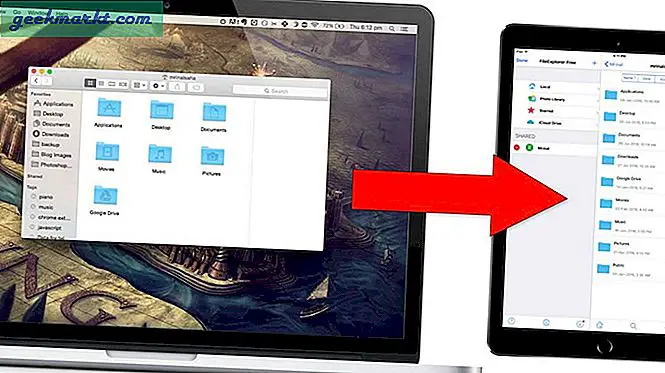
Det traditionella sättet
Det finns ett par sätt att komma åt Macs hårddisk från en iOS-enhet. Tycka om-
# 1 De flesta skulle helt enkelt överföra filmerna från Mac till sin iPad. Nu är det bra om du ska titta på filmerna när du är på språng. Men om både din MacBook och din iOS-enhet är under samma WiFi-nätverk behöver du inte överföra filer eftersom du kan strömma den online.
# 2 Det andra som kommer att tänka på är att du använder en tredjepartsapp som AirVideo eller Find it. Men appar som dessa behöver en server som ska installeras på din dator och inte att glömma att de ofta betalas.
Det bättre sättet
Gissa vad, det finns inget behov av att överföra videor från din Mac till iPad eller använda en tredjepartsapp. Istället kan du aktivera en enkel inställning på din Mac och allt dess innehåll från alla enheter i ditt nätverk, oavsett om det är iOS, Android eller Windows. Men för den här guiden, låt oss bara fokusera på iOS-delen.
Saker du behöver
Både din iPad och Mac ska vara anslutna till samma WiFi-nätverk. Och det är allt.
Så låt oss se hur detta görs.
Strömma videor från Mac till iPad
# 1 På din Mac öppnar du spotlight (cmd + mellanslag) och skriver in Systeminställningar och tryck Enter.

# 2 Gå sedan till Delning och slå på Fildelning.Under Delad mapp och Användare, kan du lägga till en ny delad mapp och ange vilken användare som har åtkomst till den. Som standard kan administratören komma åt hela hårddisken.
Anteckna din Macs lokala IP-adress (borde vara ungefär 192.168.x.x)
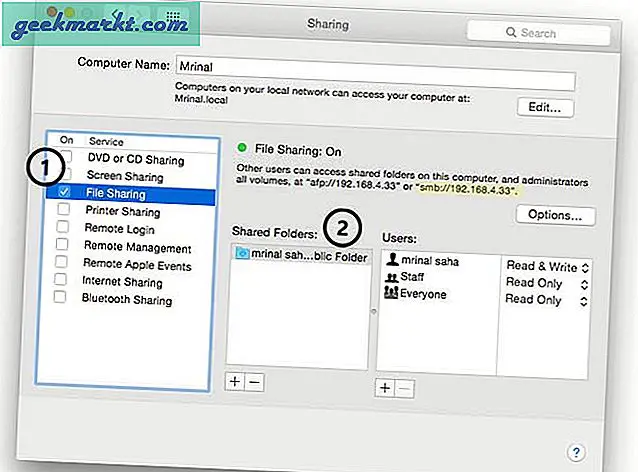
# 3 Ta nu ut din iPad / iPhone och installera Filutforskare Gratis från App Store.
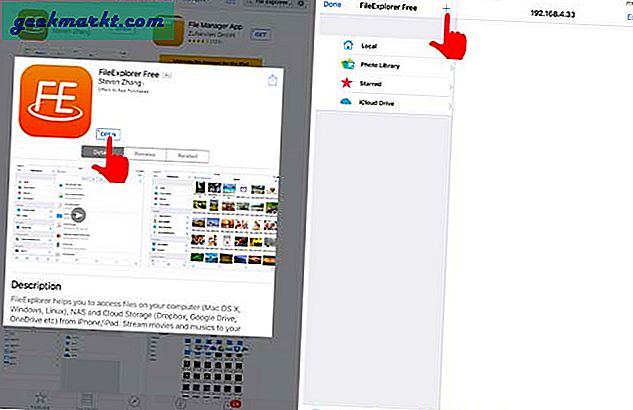
# 4 När appen är installerad öppnar du den> Tryck på plustecknet längst upp i mitten> Välj Mac OS X> Ange IP-adressen till din MAC och dess användarnamn och lösenord.
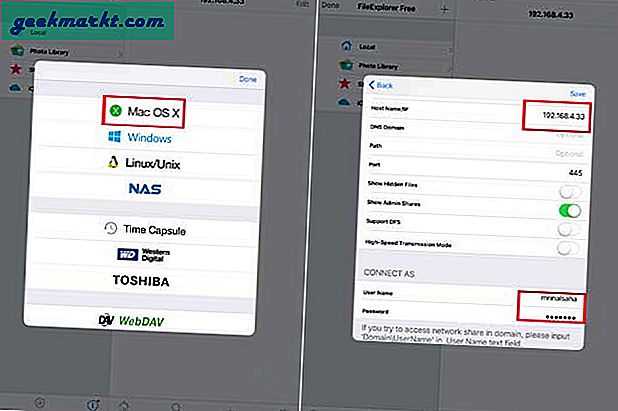
Eller om du bläddrar ner till Nätverksgrannskap och du ser alla enheter i ditt nätverk. Hitta din Mac från listan och tryck på den> Anslut som Registrera användare > ange ditt användarnamn och lösenord för din Mac och det är det.
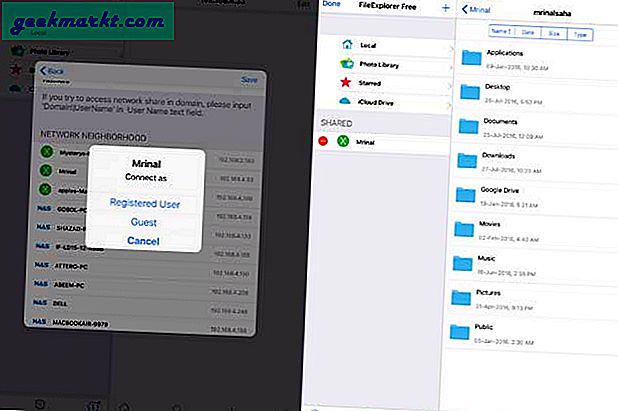
Nu har du tillgång till alla Mac-filer på din iPad. Du kan strömma filmfilerna eller till och med ladda ner bilder genom att kopiera dem till urklipp. Videostreamingen är bra så länge du har en anständig WiFi-router.
Video
För att få en bättre förståelse för hur du får åtkomst till din Macs hårddisk från iOS, titta på följande video och lämna en kommentar om du får problem.
Relaterad:Få åtkomst till Windows delad mapp från Android via Wi-Fi